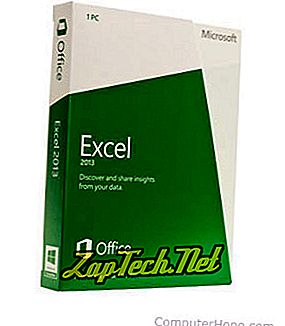
Märkus: Uue lahtri lisamisel liigutate (nihutate) ümber selle kärje andmed allapoole või paremale, sõltuvalt sellest, kuidas soovite andmete teisaldamist valida. Kui valitud lahtriga kõrvuti paiknevates lahtrites on andmeid, muutub see ühildumata. Mõnel juhul võib olla parem lisada uus veerg või lisada uus rida uue lahtri asemel.
Uue üksiku lahtri lisamiseks Exceli tabelisse järgige alltoodud samme.
- Valige lahtrisse, kuhu soovite uue lahtri sisestada, klõpsates hiirega üks kord.
- Paremklõpsake selle lahtri kohta, kuhu soovite uue lahtri sisestada.
- Ilmuvast paremklõpsake menüüst valige Lisa .
- Sõltuvalt sellest, kuidas soovite rakkude ümbruses olevaid andmeid mõjutada, valige kas Shift-lahtrid paremale või Shift-lahtrid alla .
Märkus: Kärje eemaldamisel liigutate (nihutate) ümber selle raku andmed üles või vasakule, sõltuvalt sellest, kuidas soovite andmete teisaldamist valida. Kui valitud lahtriga kõrvuti paiknevates lahtrites on andmeid, muutub see ühildumata.
Rakkude eemaldamiseks Exceli tabelist järgige alltoodud samme.
- Paremklõpsake lahtril, mida soovite eemaldada.
- Ilmuvast paremklõpsake menüüst valige Kustuta .
- Sõltuvalt sellest, kuidas soovite rakkude ümbruses andmeid mõjutada, valige kas Shift-lahtrid vasakule või Shift-lahtrid üles .
Rea lisamine Excelisse
Excel 2007 ja hiljem
- Valige lahtr, kuhu soovite rea lisada. Näiteks, kui soovite rea '3' reas rea lisada, valige A3-rakk või mõni muu rida 3. real.
- Klõpsake vahekaardil Home (Avaleht) menüüs Ribbon ( Lisa) ja valige Insert Sheet Rows (Lisa lehed) . Samuti saate hiire parema nupuga klõpsata valitud lahtril, valige Lisa, seejärel valige suvand Kogu rida .
Näpunäide. Kui soovite korraga lisada mitu rida, tõstke esile rohkem kui üks rida, seejärel klõpsake nuppu Lisa ja valige Lisa lehe read . Näiteks, kui soovisite lisada kolm rida alates 3. reast, tõstke esile rida 3 ja sellele järgnevad kolm rida. Tehke seda klõpsates ja lohistades hiirt numbrite 3, 4, 5 ja 6 abil. Seejärel klõpsake nuppu Lisa ja valige Lisa leheliinid .
Excel 2003 ja varem
- Valige lahtr, kuhu soovite rea lisada. Näiteks, kui soovite rea '3' reas rea lisada, valige A3-rakk või mõni muu rida 3. real.
- Klõpsake menüüribal Insert ja valige read . See valik ei ole saadaval, kui tõstate esile veerge ja mitte ridu.
Näpunäide. Kui soovite korraga lisada mitu rida, tõstke esile rohkem kui üks rida ja seejärel klõpsake nuppu Lisa ja valige read. Näiteks selleks, et lisada neli rida alates 3. reast, tõstke esile rida 3 ja sellele järgnevad kolm rida. Tehke seda klõpsates ja lohistades hiirt numbrite 3, 4, 5 ja 6 abil. Seejärel klõpsake nuppu Lisa ja valige read .
Excel 2007 ja hiljem
- Tõstke esile rida või read, mida soovite kustutada.
- Klõpsake vahekaardil Home (Avaleht) menüüs Ribbon ( Kustuta) ja valige Delete Sheet Rows (Kustuta lehed) . Samuti saate hiirega paremklõpsuga esiletõstetud reas ja valige Kustuta .
Ülaltoodud sammude abil kustutage rida või ridu ja liigutage ridu kustutatud ridade all. Kui soovite ridade sisu kustutada, vajutage klaviatuuri klahvi Delete.
Excel 2003 ja varem
- Tõstke esile rida või read, mida soovite kustutada.
- Klõpsake menüüribal Edit ja valige Delete . Samuti saate hiirega paremklõpsuga esiletõstetud reas ja valige Kustuta .
Ülaltoodud sammude abil kustutage rida või ridu ja liigutage ridu kustutatud ridade all. Kui soovite ridade sisu kustutada, vajutage klaviatuuri klahvi Delete.
Veeru lisamine Excelisse
Excel 2007 ja hiljem
- Valige lahtr, kuhu soovite veeru lisada. Näiteks, kui soovite lisada veergu C-veerus, valige C-rakk või mõni muu lahtr C-veerust.
- Klõpsake vahekaardil Home (Avaleht) menüüs Ribbon ( Lisa) ja valige Insert Sheet Columns (Lisa lehed) . Samuti saate hiire parema nupuga klõpsata valitud lahtris, vali Lisa, seejärel vali suvand Kogu veerg .
Näpunäide. Kui soovite korraga lisada mitu veergu, tõstke esile mitu veergu, klõpsake suvandil Lisa ja valige Lisa lehe veerud . Näiteks, kui soovite veerus C lisada neli rida, tõstke esile C-veerg. Seejärel tõstke esile kolm parempoolset veergu, klõpsates ja lohistades C-, D-, E- ja F-tähti. Alternatiivselt, kui veerg C on esile tõstetud, hoidke Shift ja klõpsake F veeru päist. Seejärel klõpsake nuppu Insert ja valige Insert Sheet Column .
Excel 2003 ja varem
- Valige lahtr, kuhu soovite veeru lisada. Näiteks, kui soovite lisada veergu C-veerus, valige C-rakk või mõni muu lahtr C-veerust.
- Klõpsake menüüribal Lisa ja valige veerud . See valik ei ole saadaval, kui tõstate ridu ja mitte veerge.
Näpunäide. Kui soovite korraga lisada mitu veergu, tõstke esile mitu veergu, klõpsake nuppu Lisa ja valige veerud . Näiteks, kui soovite veerus C lisada neli rida, tõstke esile C-veerg. Seejärel tõstke esile kolm parempoolset veergu, klõpsates ja lohistades C-, D-, E- ja F-tähti. Alternatiivselt, kui veerg C on esile tõstetud, hoidke Shift ja klõpsake F veeru päist. Seejärel klõpsake nuppu Lisa ja valige veerg .
Veeru eemaldamine Excelis
Excel 2007 ja hiljem
- Tõstke esile veerg või veerud, mida soovite kustutada.
- Klõpsake vahekaardil Home (Avaleht) menüüs Ribbon ( Kustuta) ja valige Delete Sheet Columns (Kustuta lehe veerud) . Samuti võite hiirega paremklõpsata esiletõstetud veerus ja valige Kustuta .
Ülaltoodud sammude kasutamine kustutab veeru või veerud ja liiguta veerud paremale vasakule. Kui soovite veergude sisu kustutada, vajutage klaviatuuri klahvi Delete.
Excel 2003 ja varem
- Tõstke esile veerg või veerud, mida soovite kustutada.
- Klõpsake menüüribal Edit ja valige Delete . Samuti võite hiirega paremklõpsata esiletõstetud veerus ja valige Kustuta .
Ülaltoodud sammude kasutamine kustutab veeru või veerud ja liiguta veerud paremale vasakule. Kui soovite veergude sisu kustutada, vajutage klaviatuuri klahvi Delete.
